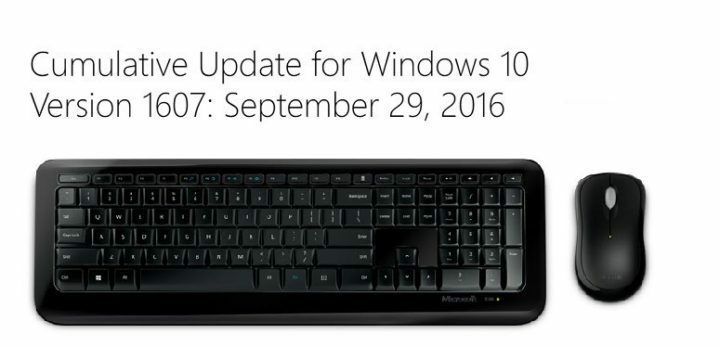- Windows Update hataları, işletim sistemini güncellemenize izin vermediğinden muhtemelen en kötüsüdür. Yaygın olanlardan biri, 0x8024a205 Windows 11'de hata kodu.
- Bunu düzeltmek için, burada listelenen diğer yöntemlerin yanı sıra Windows Update sorun gidericisini çalıştırmayı, güncellemeleri duraklatıp duraklatmayı kaldırmayı, kötü amaçlı yazılım taraması yapmayı deneyin.
- Ayrıca, kurulum asistanını kullanarak Windows 11'i nasıl edineceğinizi öğrenin.
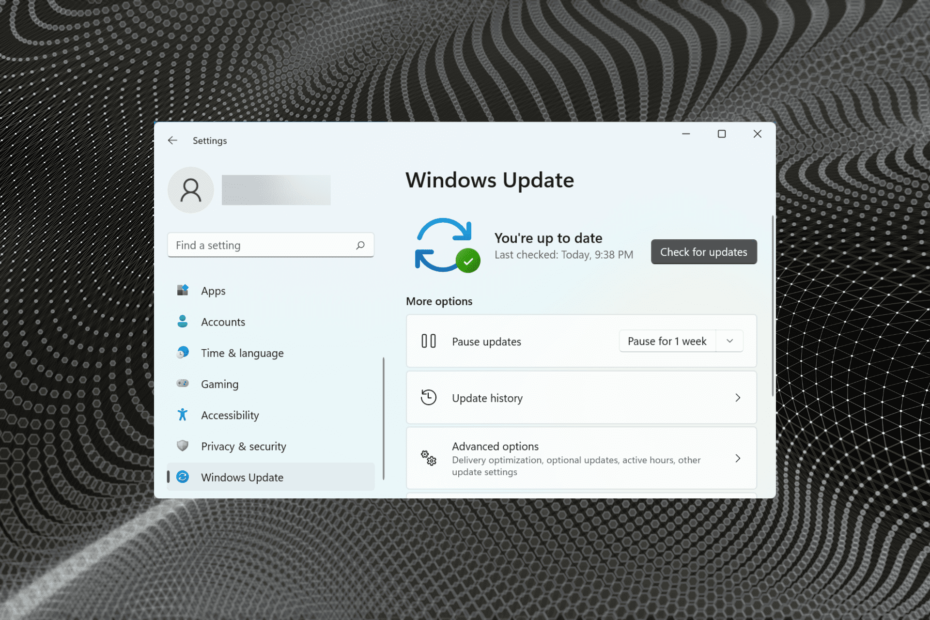
xİNDİR DOSYASINI TIKLAYARAK KURULUM
Bu yazılım, yaygın bilgisayar hatalarını onarır, sizi dosya kaybından, kötü amaçlı yazılımlardan, donanım arızasından korur ve bilgisayarınızı maksimum performans için optimize eder. Şimdi 3 kolay adımda bilgisayar sorunlarını düzeltin ve virüsleri kaldırın:
- Restoro PC Onarım Aracını İndirin Patentli Teknolojilerle birlikte gelen (patent mevcut burada).
- Tıklamak Taramayı Başlat PC sorunlarına neden olabilecek Windows sorunlarını bulmak için.
- Tıklamak Hepsini tamir et bilgisayarınızın güvenliğini ve performansını etkileyen sorunları gidermek için
- Restoro tarafından indirildi 0 okuyucular bu ay
Windows 11, tıpkı önceki yinelemelerde olduğu gibi, hatalara açıktır. Bunlarla karşılaşma sıklığı azalmış olabilir, ancak bazıları hala orada. Aşağıdaki kılavuzda 0x8024a205 Windows 11 güncelleme hatasını ele alacağız.
Bu genellikle Windows'u güncellemeye veya yükseltmeye çalıştığınızda karşılaşılır, ancak genellikle eskidir. Bu, işletim sistemini güncelleyemedikleri ve dolayısıyla çeşitli yeni özellikleri ve performans geliştirmelerini kaçırdıkları için kullanıcıları zor durumda bırakır.
Sisteminizde durum ne olursa olsun, burada listelenen yöntemler Windows 11 güncelleme hatası 0x8024a205'i ortadan kaldıracaktır. Ancak buna geçmeden önce, neden hatayla karşılaştığınızı anlayalım.
Neden Windows 11 güncelleme hatası 0x8024a205 ile karşılaşıyorum?
Herhangi bir Windows Update hatasının arkasında birçok neden olabilir ve bazıları belirli bir hataya özgüdür. Bu durumda, diğer sorunların yanı sıra büyük olasılıkla yanlış yapılandırılmış sistem ayarları, çakışan uygulamalar veya sürücüler, kötü amaçlı yazılım veya virüs, uyumsuz donanım vardır.
Windows'tan Windows 11'i yüklerken 0x8024a205 güncelleme hatasıyla karşılaşmanız durumunda güncelleme, kurulumu kullanarak en son yinelemenin nasıl kurulacağını öğrenmek için son bölüme gidin medya.
Windows 11 güncelleme hatası 0x8024a205'i nasıl düzeltebilirim?
1. Donanımın uyumlu olup olmadığını kontrol edin
Bazı durumlarda, Windows 11 güncelleme hatası 0x8024a205 ile karşılaşan kullanıcılar, güncellemenin yüklenmesini engelleyen uyumsuz donanım olduğunu öğrendi.
Ve çoğu zaman, bu tür sorunlara yol açan SSD'ydi. Bu durumda, üreticinin web sitesinde bununla ilgili daha fazla bilgi bulabilir veya müşteri desteğiyle iletişime geçebilirsiniz.
2. Windows güncellemesini duraklatın ve duraklatın
- basmak pencereler + i başlatmak için Ayarlar uygulamasını seçin ve Windows güncelleme soldaki gezinme bölmesinde listelenen sekmelerden.
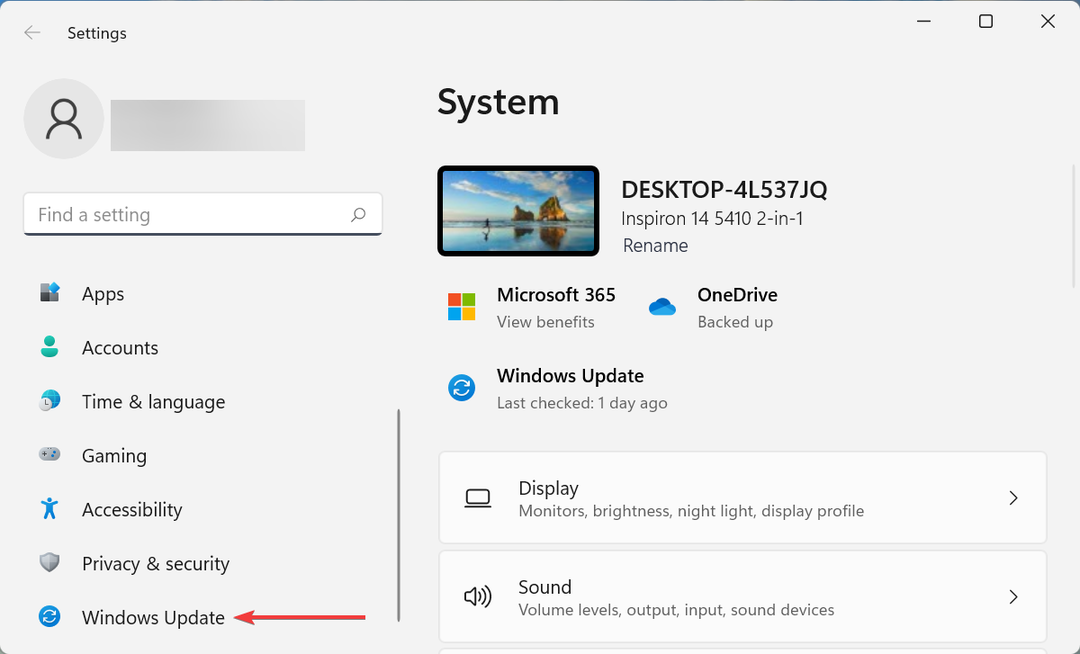
- Ardından, üzerine tıklayın 1 hafta ara buton.
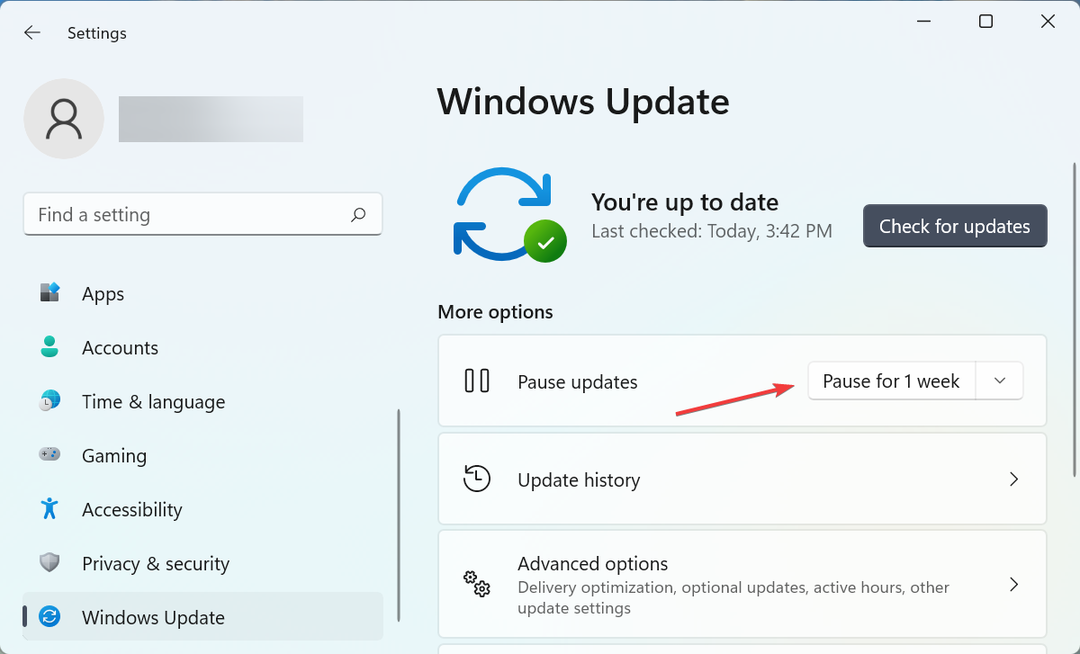
- Tamamlandığında, değişikliklerin yürürlüğe girmesi için bilgisayarı yeniden başlatın.
- Şimdi tekrar şuraya gidin: Windows güncelleme sekmesine tıklayın ve Güncellemeleri devam ettir buton.
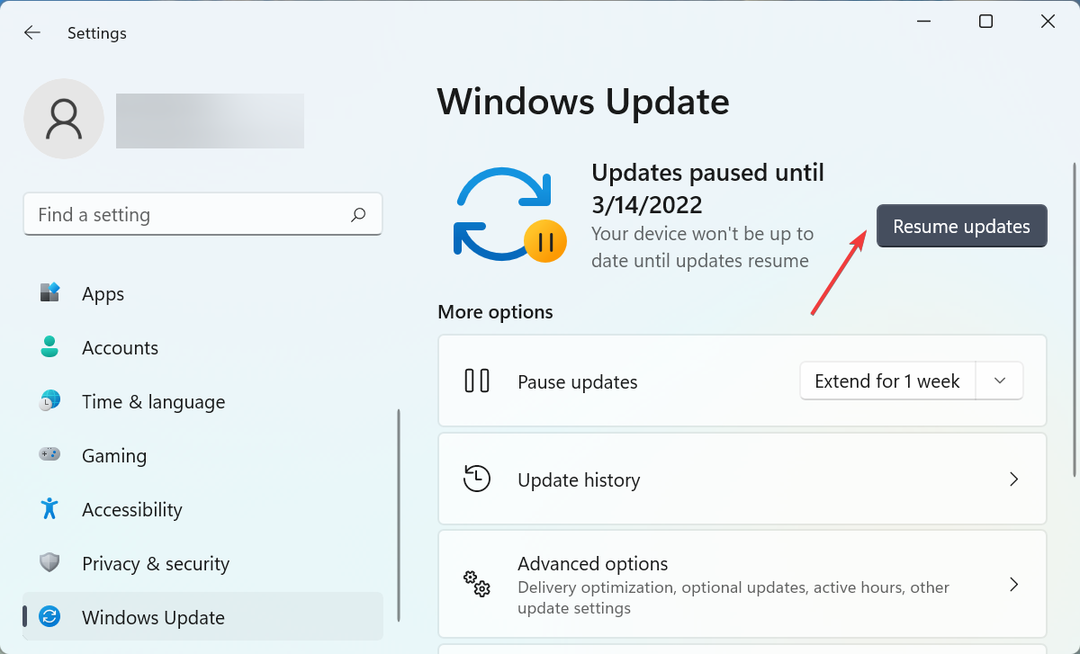
Çoğu zaman, Windows 11 güncelleme hata kodu 0x8024a205'e neden olan küçük bir hatadır ve yalnızca duraklatmak ve duraklatmayı kaldırmak sorunu çözmelidir.
3. Windows Update sorun gidericisini çalıştırın
- basmak pencereler + i başlatmak için Ayarlar uygulamasına tıklayın ve sorun giderme içinde sağda sistem sekme.
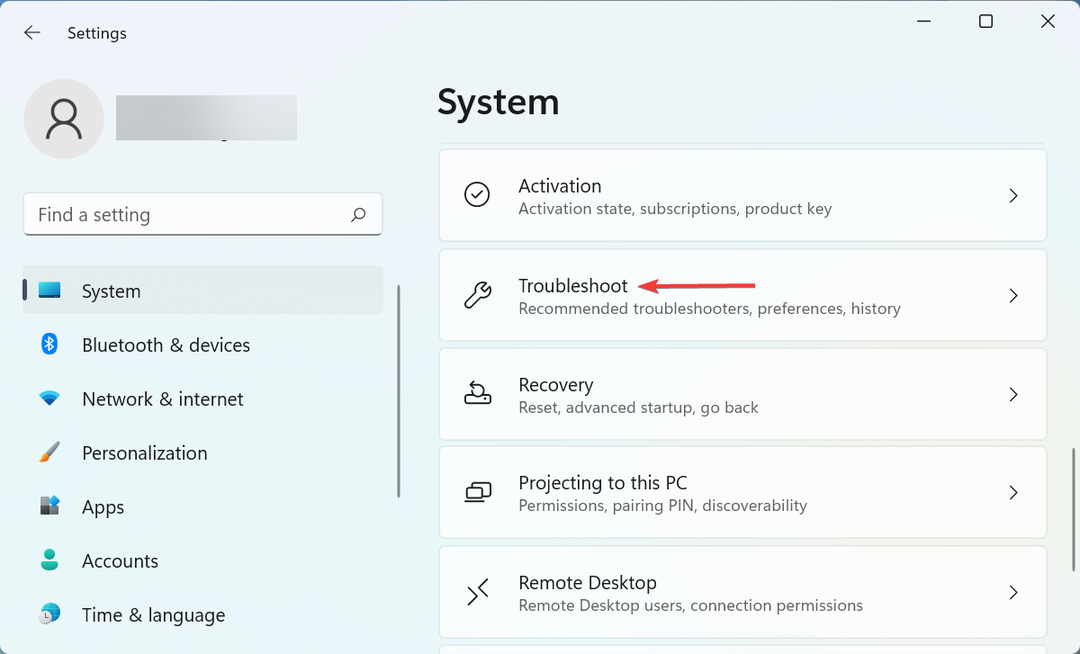
- Tıklamak Diğer sorun gidericiler burada listelenen seçeneklerden.
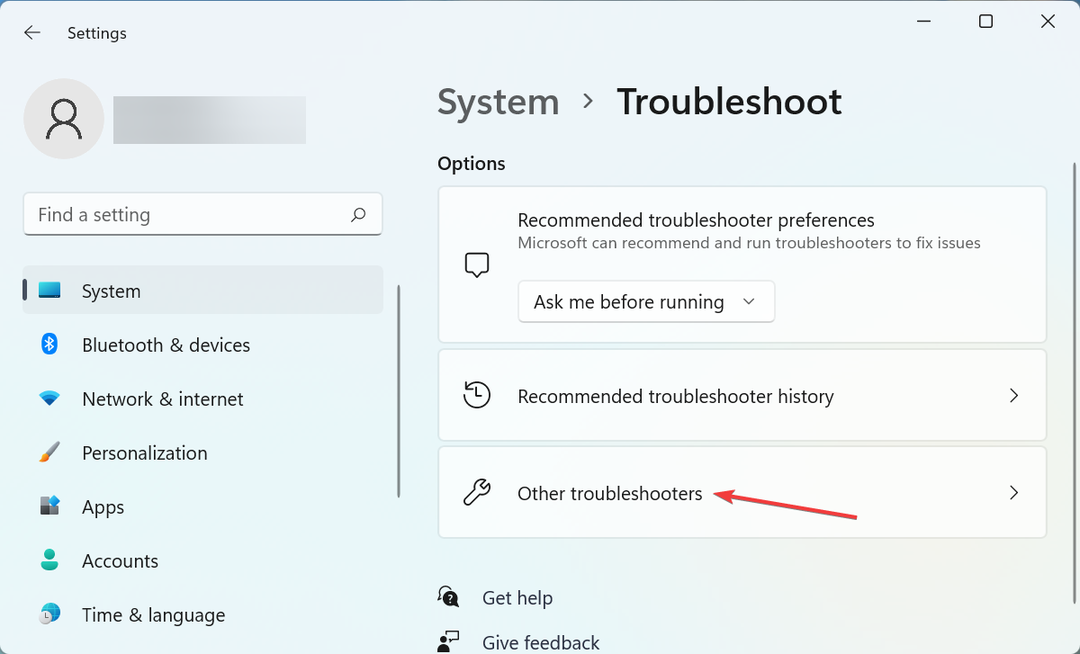
- Ardından, bulun Windows güncelleme sorun gidericiyi tıklayın ve Koşmak yanındaki düğmeye basın.
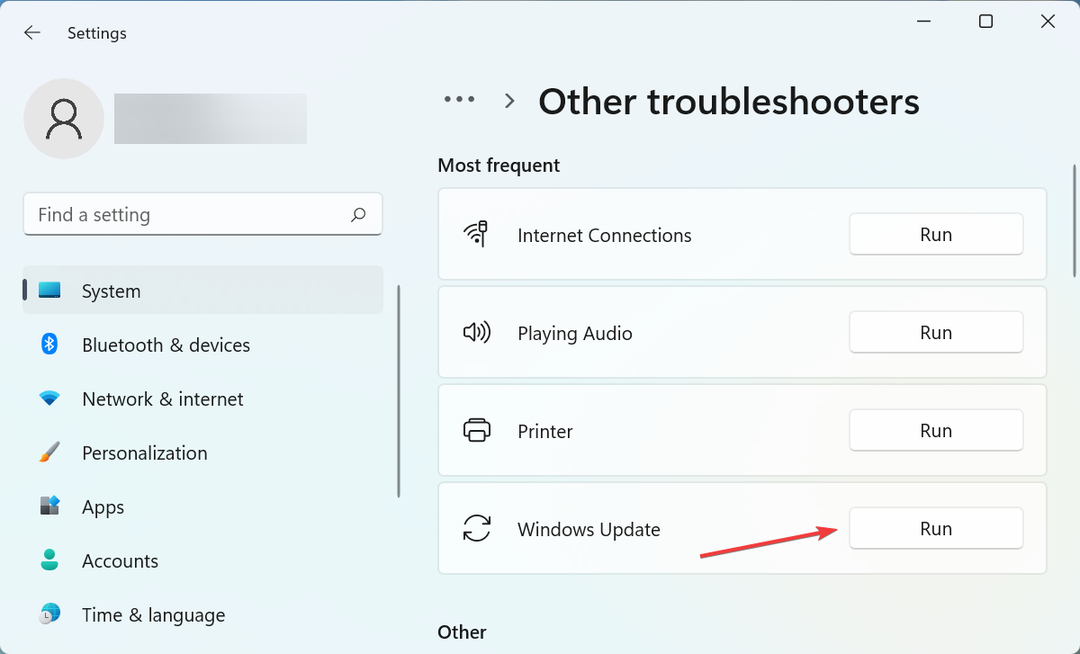
- Şimdi ekrandaki talimatları izleyin ve sorun giderme işlemini tamamlamanız istendiğinde gerekli yanıtı seçin.
Yerleşik sorun gidericiler, çok sayıda sorunu ortadan kaldırmanın en hızlı yollarından biridir. Bu nedenle, Windows 11 güncelleme hatası 0x8024a205 dahil olmak üzere sorunları otomatik olarak belirlemek ve düzeltmek için her zaman ilgili sorun gidericiyi çalıştırmanız önerilir.
4. Kötü amaçlı yazılım veya virüs taraması yapın
- basmak pencereler + S başlatmak için Arama menü, girin Windows Güvenliği üstteki metin alanına girin ve beliren ilgili arama sonucunu tıklayın.
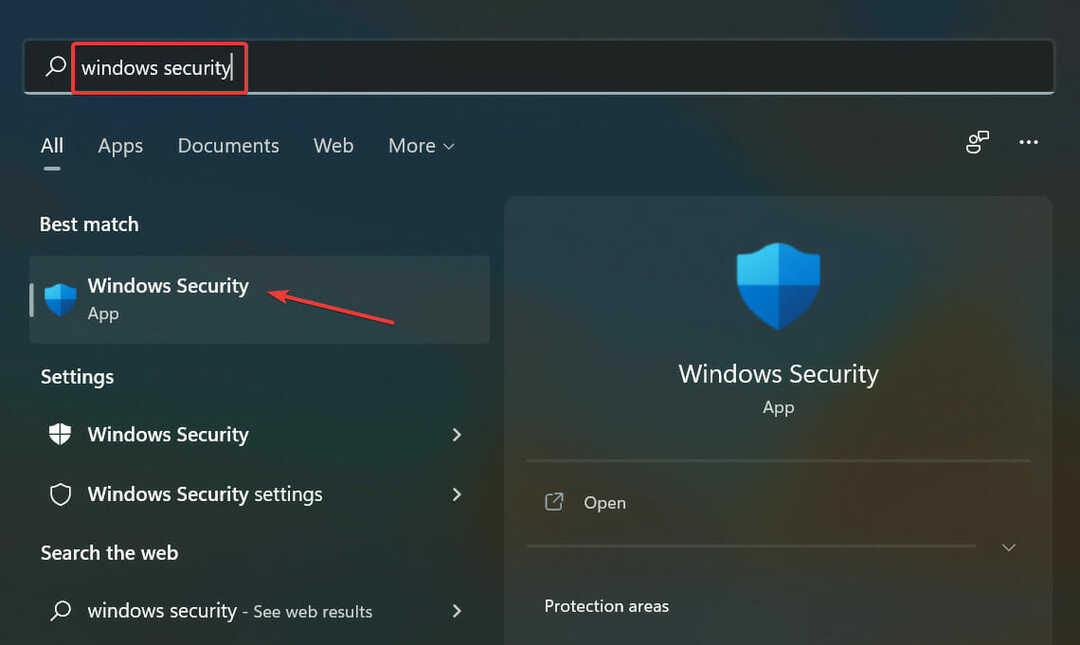
- Tıklamak Virüs ve tehdit koruması buradaki seçenekler listesinden.
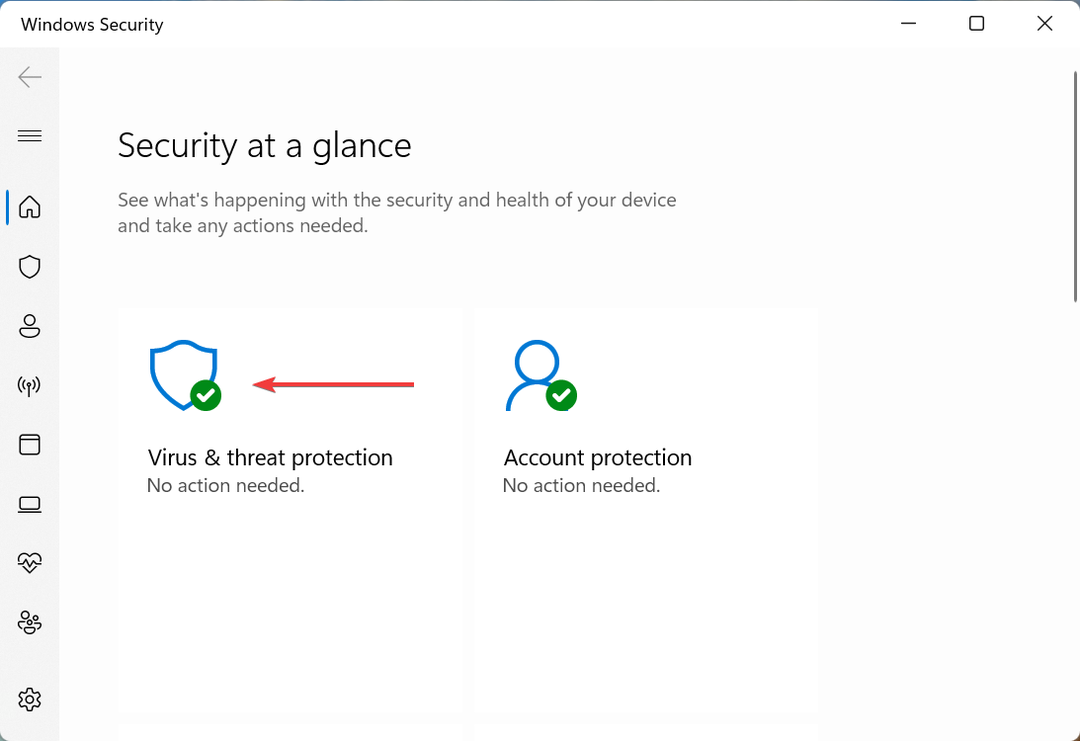
- Ardından, üzerine tıklayın Tarama seçenekleri çeşitli mevcut olanları görüntülemek için
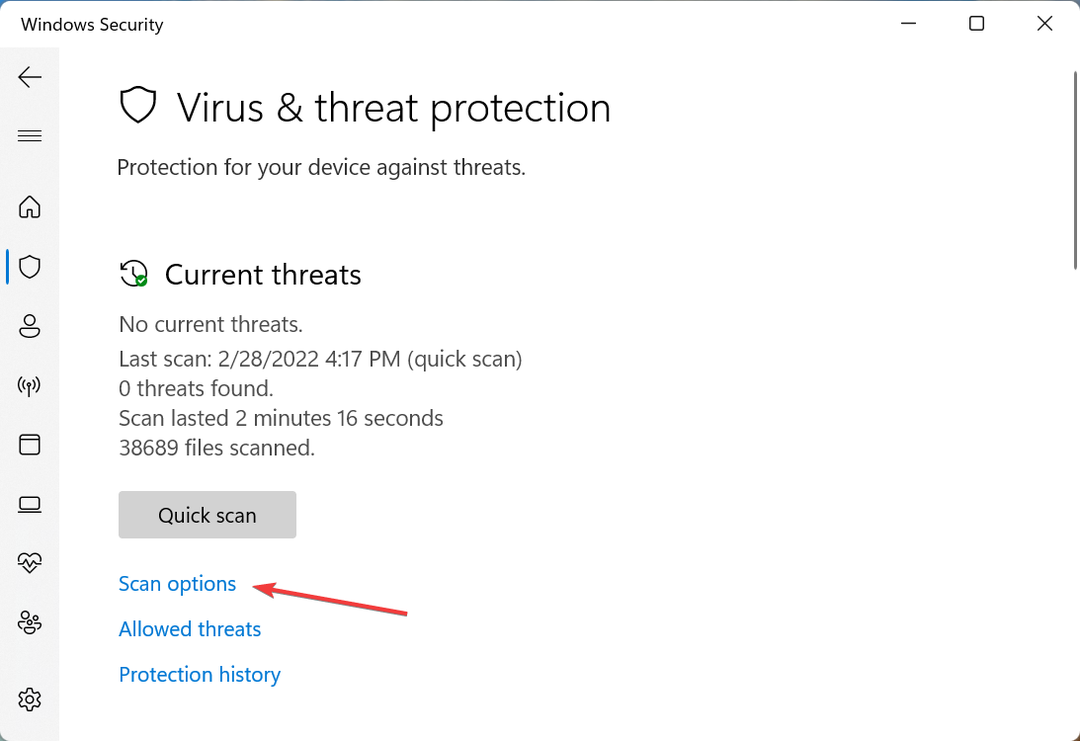
- Şimdi, seçin Tam tarama seçeneğini tıklayın ve Şimdi Tara buton.
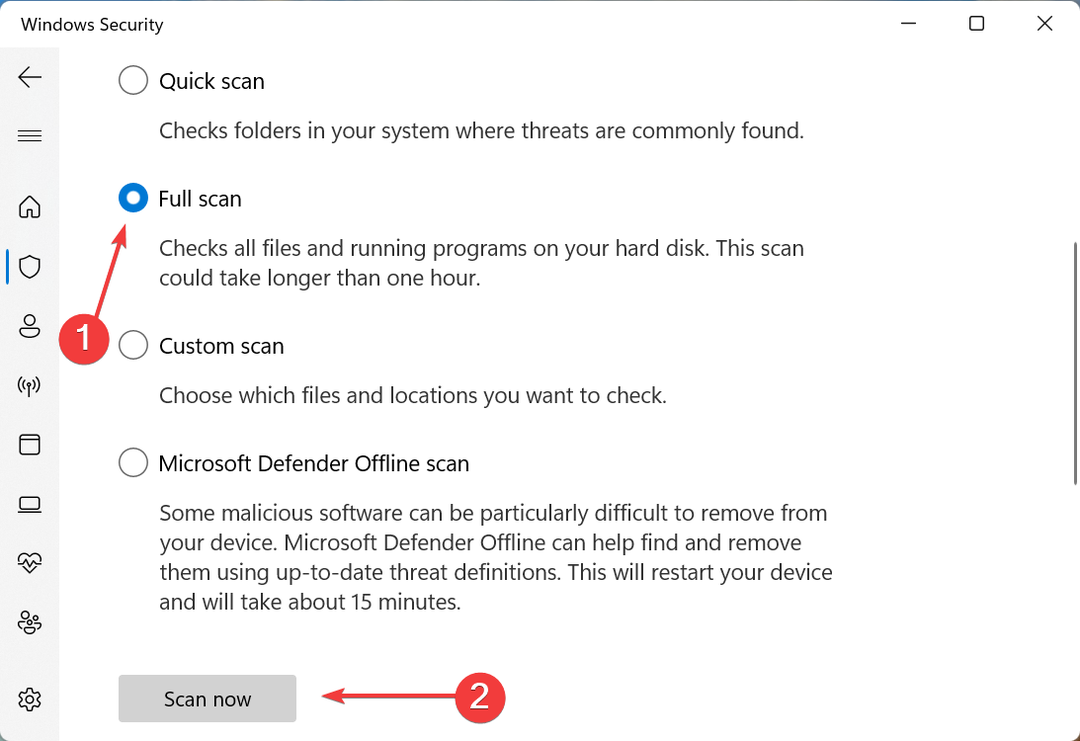
- Taramanın tamamlanmasını bekleyin. Depolanan verilerin boyutuna ve sistem yapılandırmasına bağlı olarak biraz zaman alacaktır.
Kötü amaçlı yazılım ve virüsün Windows 11 güncelleme hatası 0x8024a205'e neden olma olasılığı da yüksektir ve düzeltmek için bunları kaldırmanız gerekir. Yapabiliyorken güvenilir bir üçüncü taraf antivirüs kullanın, yerleşik Windows Güvenliği daha iyi değilse de aynı şekilde çalışır.
sahip olmanız durumunda Virüs ve tehdit korumasına erişimde sorun, düzeltmeler oldukça basittir ve kısa sürede işleri yoluna koyabilmeniz gerekir.
5. Güncellemeyi manuel olarak yükleyin
- not edin KB (Bilgi Tabanı) İndirirken sorun yaşadığınız güncellemenin numarası.
-
Microsoft Update Kataloğu'na gidin, giriş KB arama kutusundaki numarayı seçin ve üzerine tıklayın. Arama veya vur Giriş.
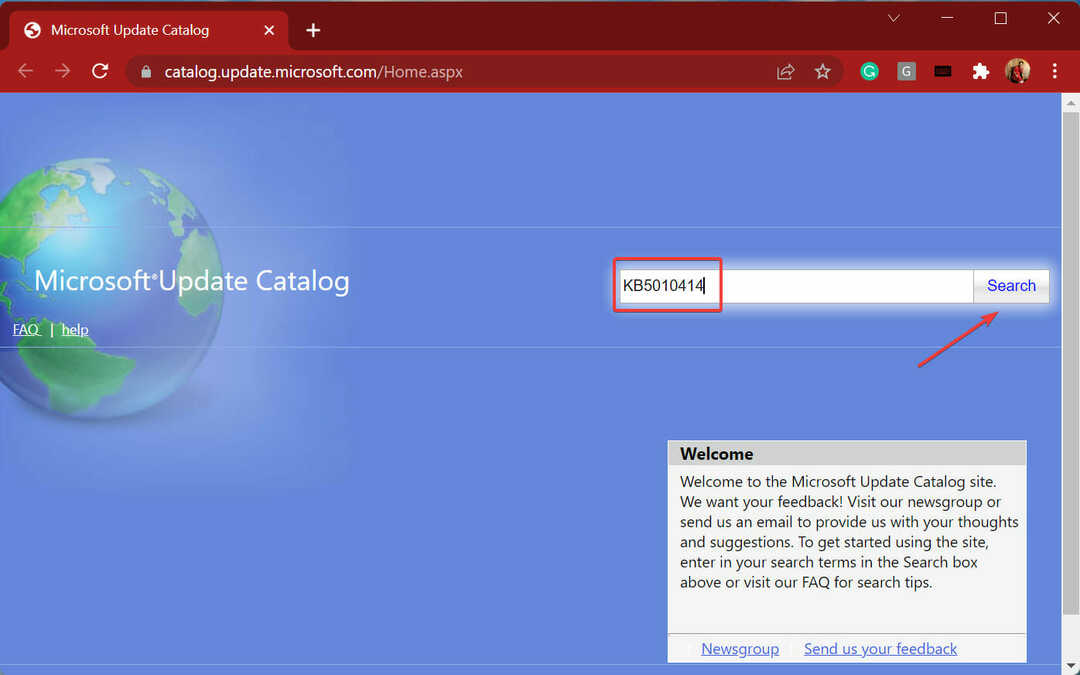
- Tıkla İndirmek ilgili güncellemenin yanındaki düğmesine basın.
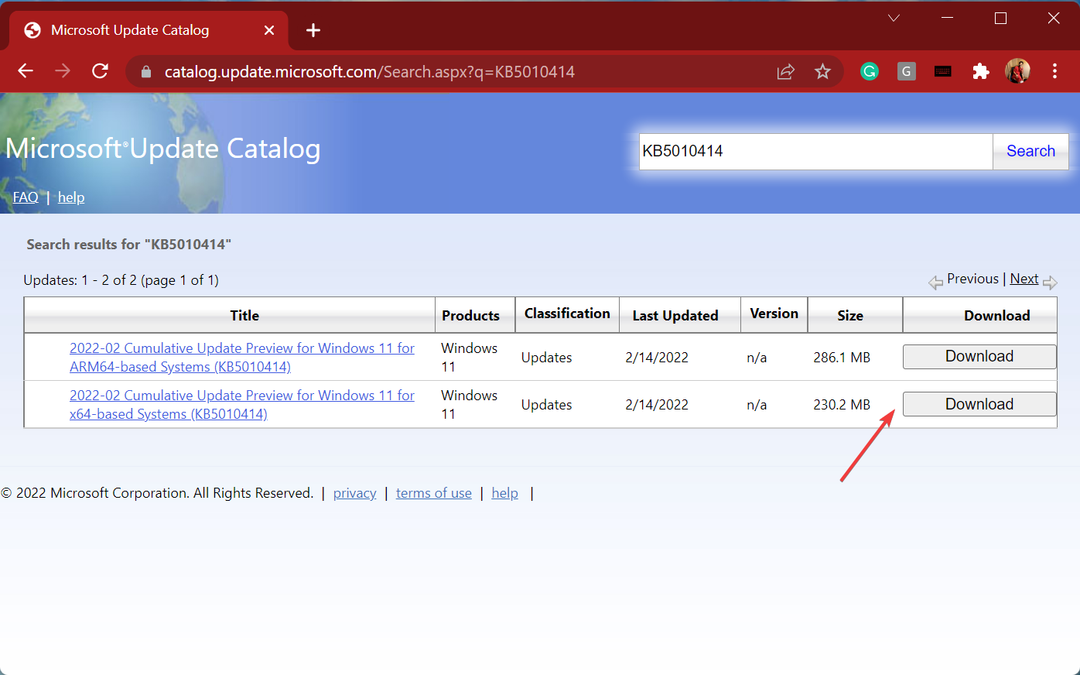
- Şimdi, bağlantıya sağ tıklayın ve seçin Linki farklı kaydet bağlam menüsünden.
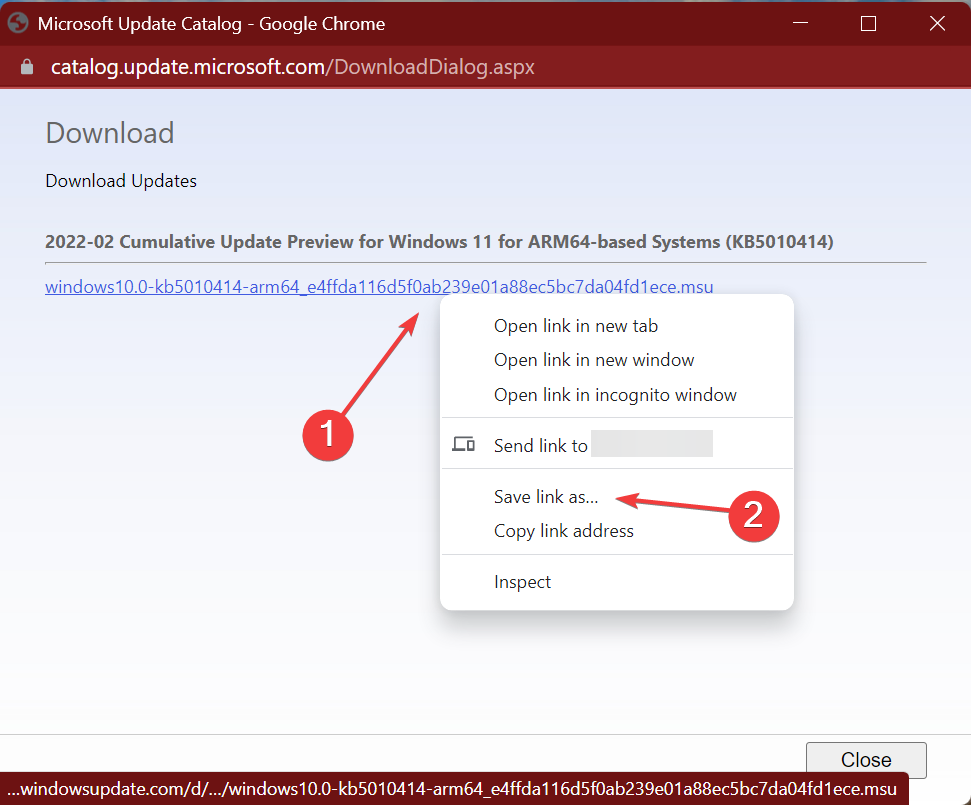
- Güncelleme için istediğiniz konumu seçin ve üzerine tıklayın. Kayıt etmek.
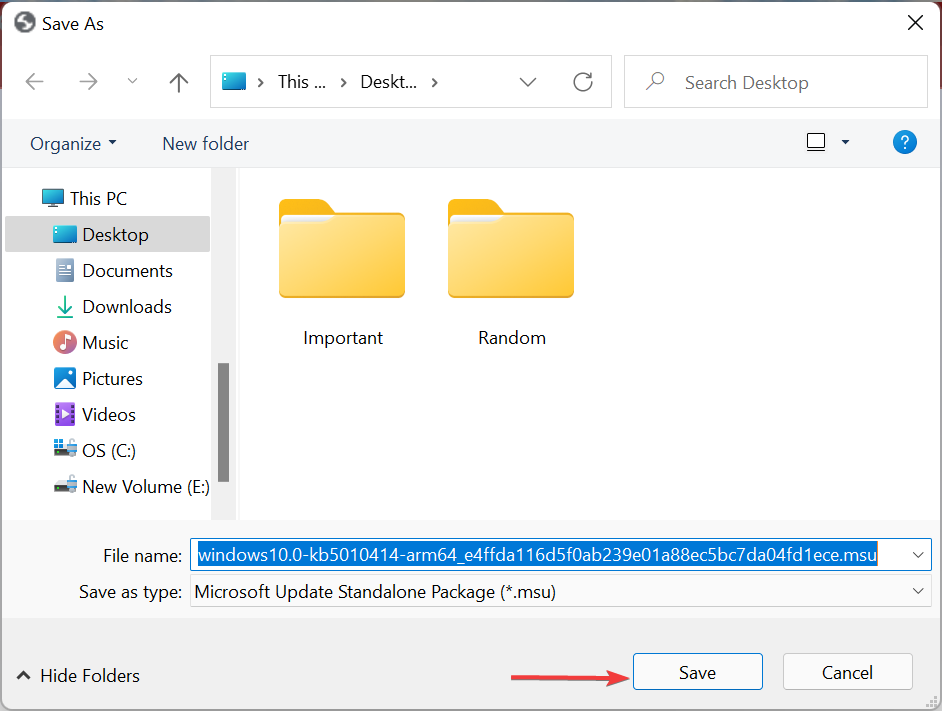
- Gerekirse, indirmeyi onaylayın.
- Güncelleme indirildikten sonra, yükleyiciyi başlatmak için üzerine çift tıklayın ve işlemi tamamlamak için ekrandaki talimatları izleyin.
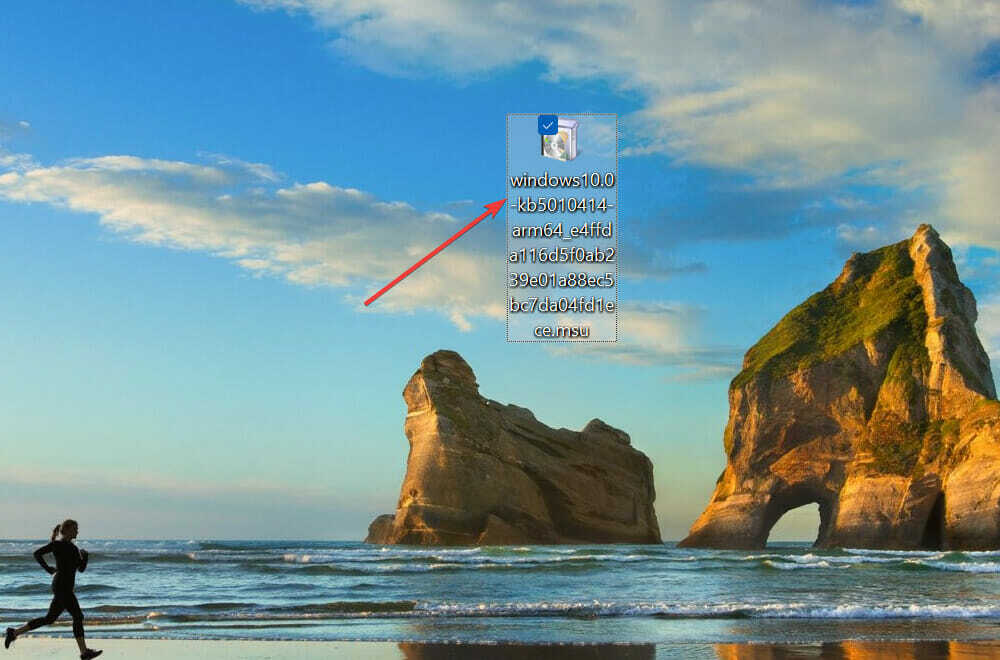
Başka hiçbir şey işe yaramazsa, güncellemeyi Microsoft Update Kataloğu'ndan manuel olarak indirebilir ve ardından sisteme yükleyebilirsiniz. Bu, zaman alıcı olduğu için son çareniz olmalı ve bazıları bunu biraz karmaşık bulabilir.
Kurulum asistanını kullanarak Windows 11'i nasıl kurarım?
Birçok kullanıcı, önceki yinelemeden Windows 11'e yükseltme yaparken 0x8024a205 güncelleme hata koduyla da karşılaştı. Windows 11, Windows Update aracılığıyla piyasaya sürüldüğü için bu hatayla karşılaşabilirsiniz. Ancak yükseltmenin tek yolu bu değil.
Bu durumda, yükleme medyasını kullanarak Windows 11'i edinin. PC'nizin aşağıdaki gereksinimleri karşılayıp karşılamadığını önceden kontrol ettiğinizden emin olun. minimum sistem gereksinimleri.
Ayrıca PC Sağlık Kontrolü uygulamasını kullanın, bir sistemin en son yinelemeyi çalıştırıp çalıştıramayacağını kontrol etmek için Microsoft'tan özel bir araç. Ve sisteminiz yapamıyorsa bile, bunu yapmanın yolları vardır. Windows 11 için gereksinimleri atlayın.
Şimdiye kadar, işletim sistemi güncellenirken veya yükseltilirken karşılaşılıp karşılaşılmadığına bakılmaksızın, Windows 11 güncelleme hatası 0x8024a205'i nasıl düzelteceğinizi biliyorsunuz.
Ayrıca, kullanıcıların düzenli olarak karşılaştığı birkaç Windows Update hatası daha vardır. Yaygın olanlardan biri, 0x800f0831 hata kodu, nasıl düzeltileceğini öğrenin.
Aşağıdaki yorumlar bölümünde, hangi düzeltmenin işe yaradığını ve 0x8024a205 hata koduyla karşılaştığınız güncellemeyi bize bildirin.